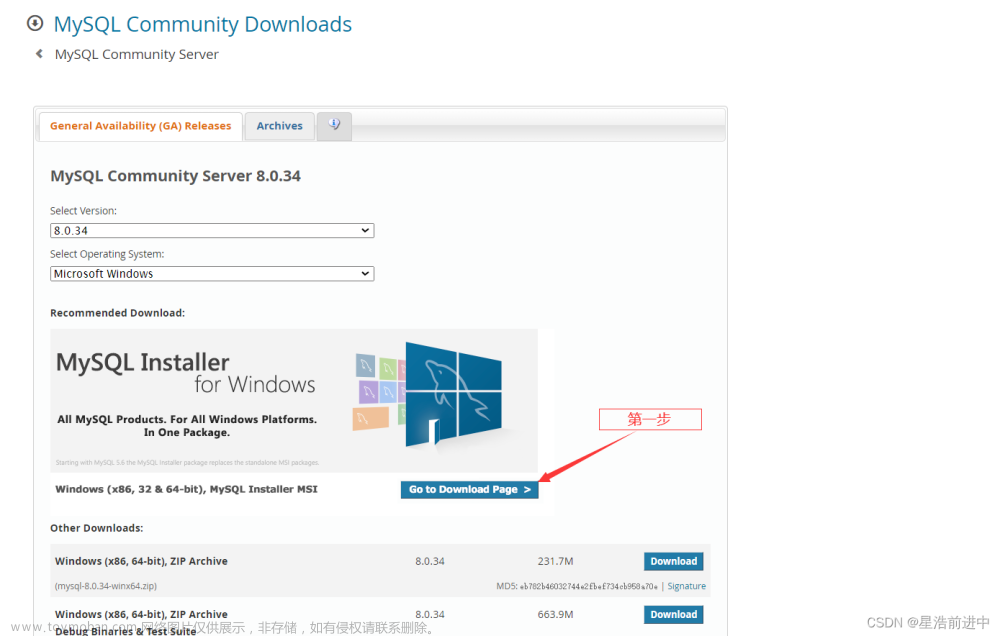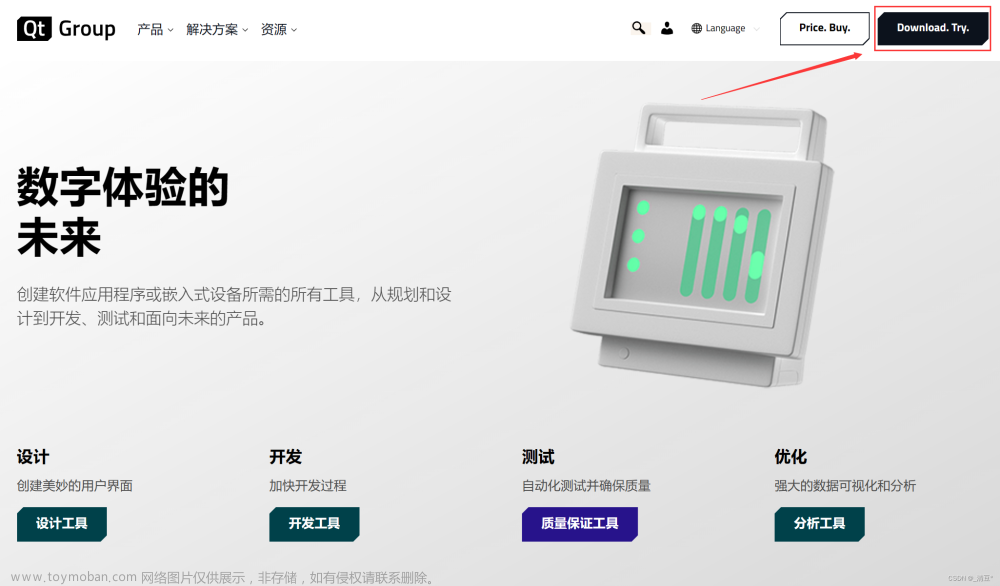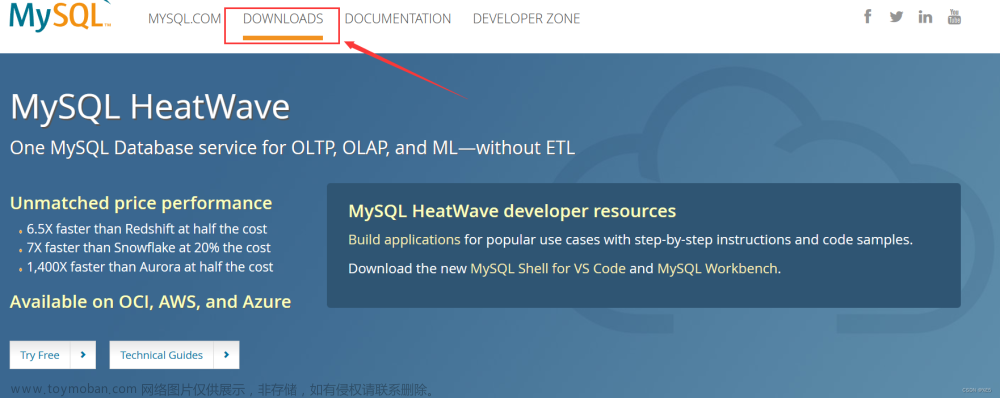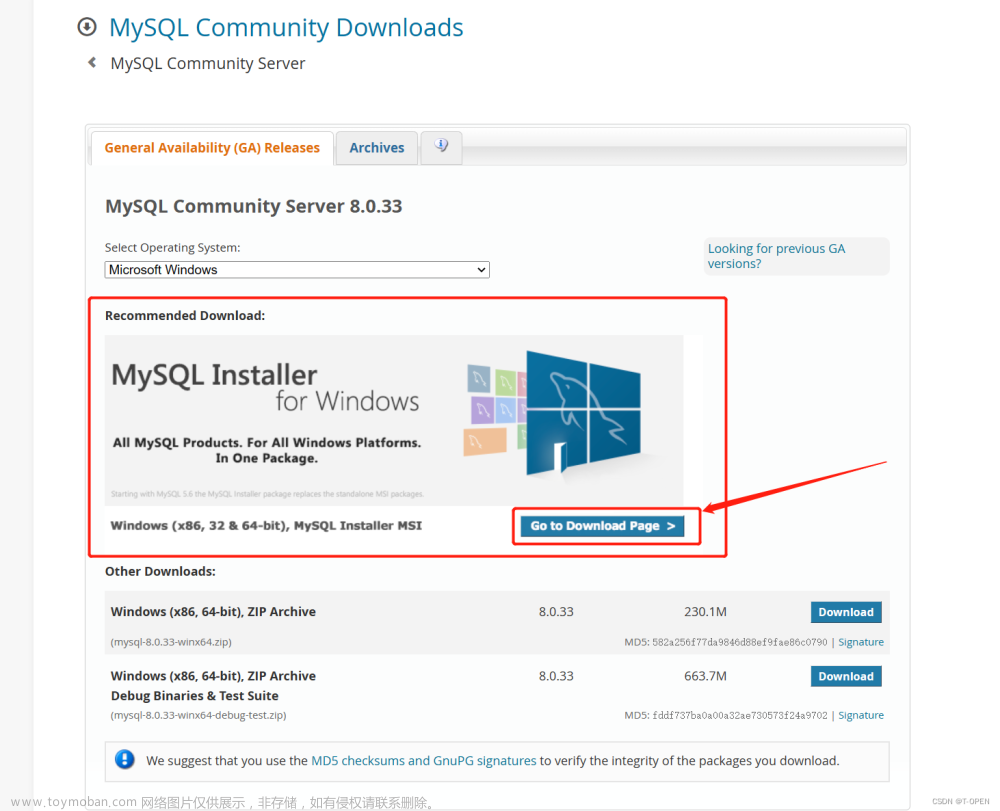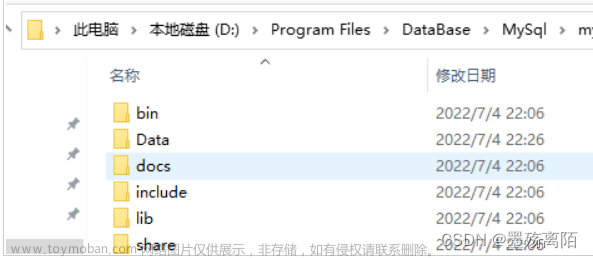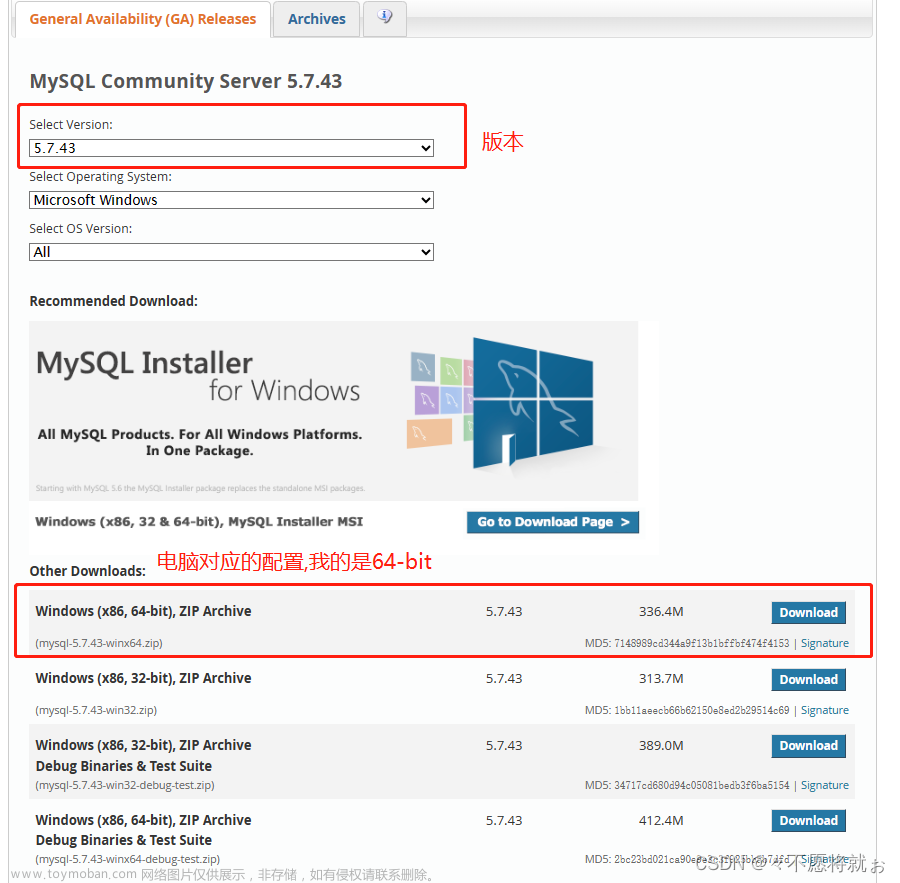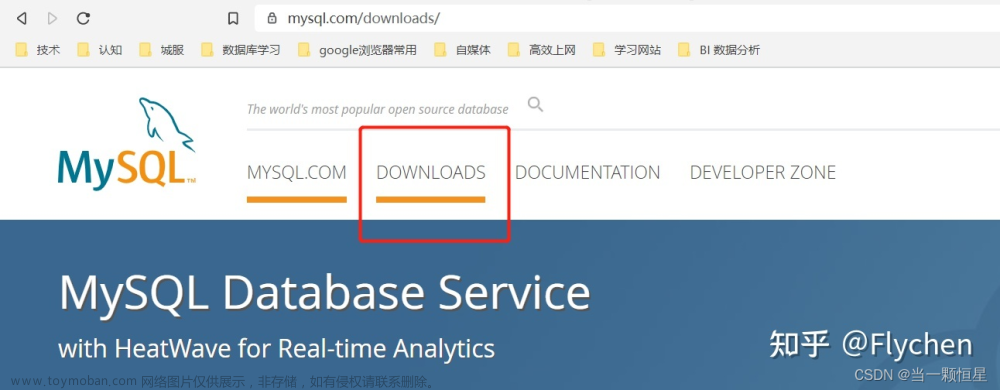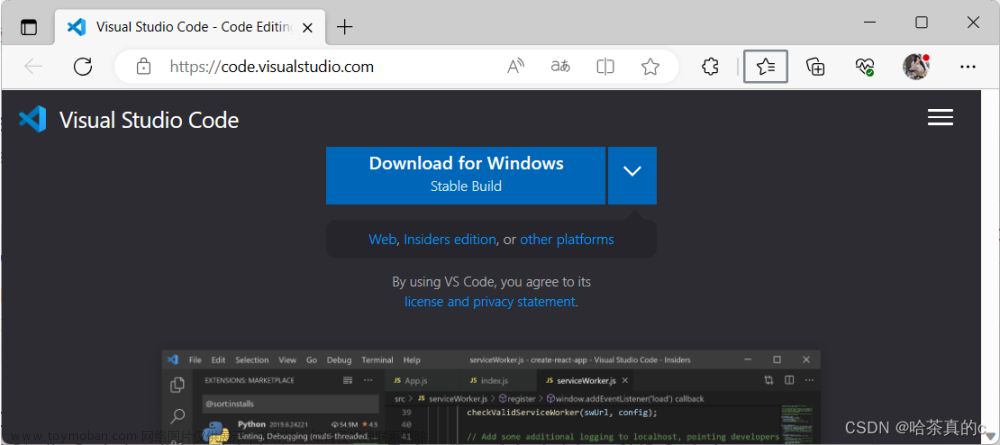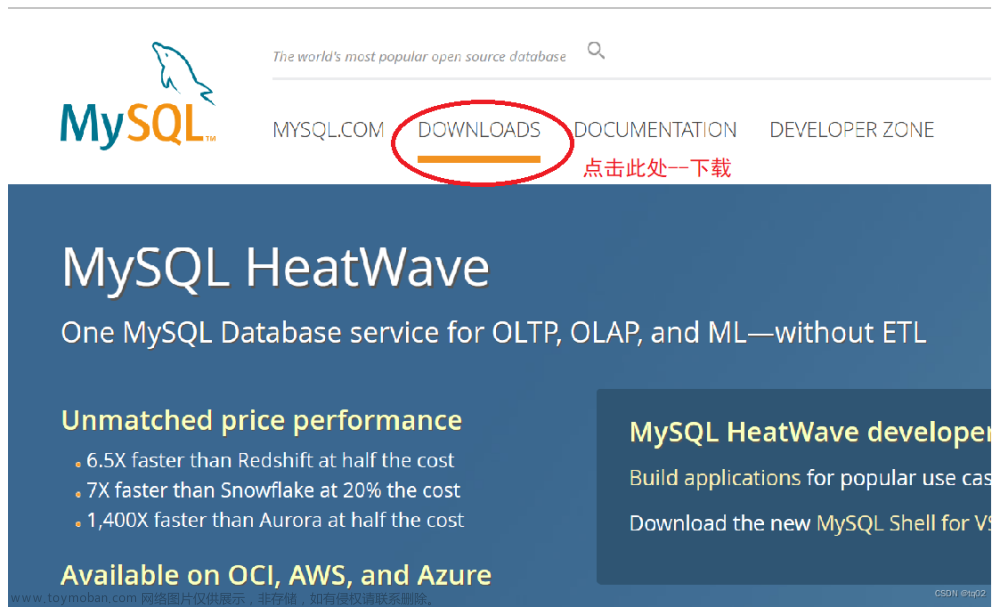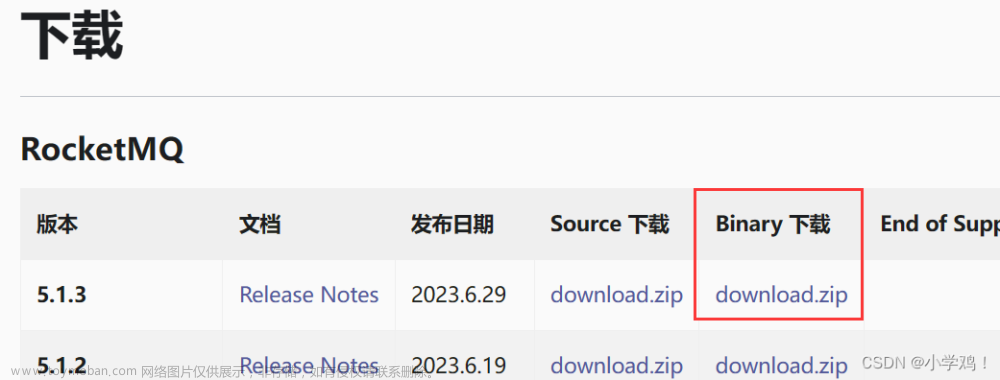大家都知道,Mysql安装版的卸载过程非常繁琐,而且卸载不干净会出现许多问题,很容易让大家陷入重装系统的窘境。基于此,博主今天给大家分享绿色版Mysql的安装、配置与使用。
目录
一、Mysql安装、配置与使用
1、下载解压
2、创建、编辑配置文件
3、配置环境变量
4、初始化Mysql
5、安装、启动Mysql
6、登录Mysql、修改root用户的登录密码
二、开启Mysql远程访问权限
1、权限开启
2、远程连接测试
3、客户端工具连接测试
三、完整删除Mysql
1、停止Mysql
2、删除注册表
3、删除Mysql
一、Mysql安装、配置与使用
1、下载解压
进入Mysql官网https://downloads.mysql.com/archives/community/,找到自己所需的安装包进行下载,这里以5.7.37为例,其他版本操作类似。
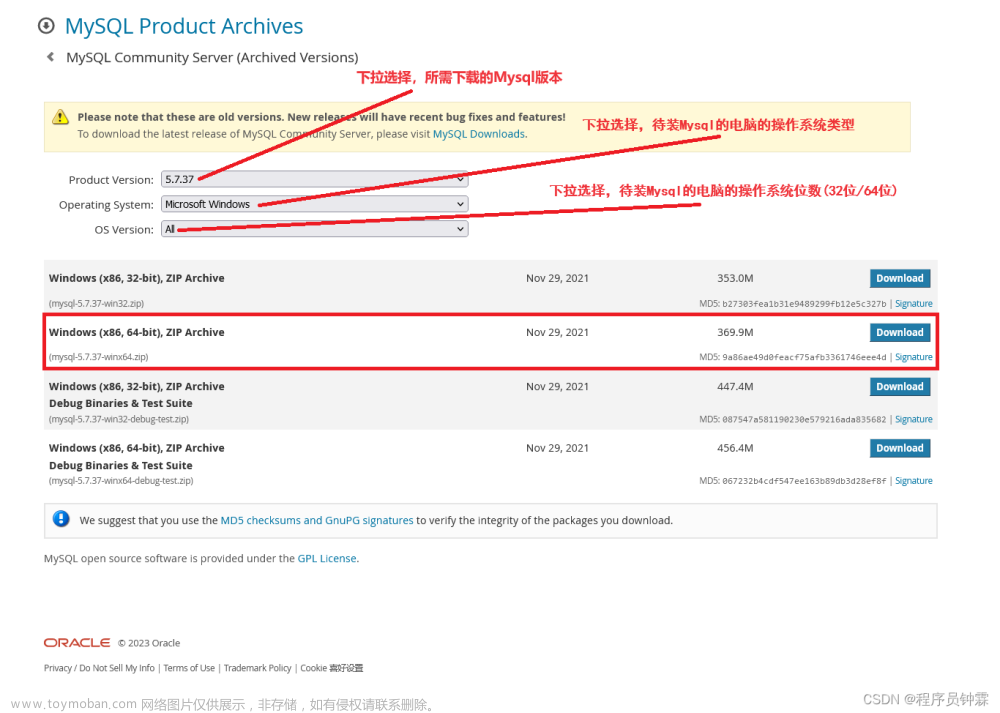
解压zip安装包至想要安装的目录下,如目录D:\software\green\mysql-5.7.37-winx64。
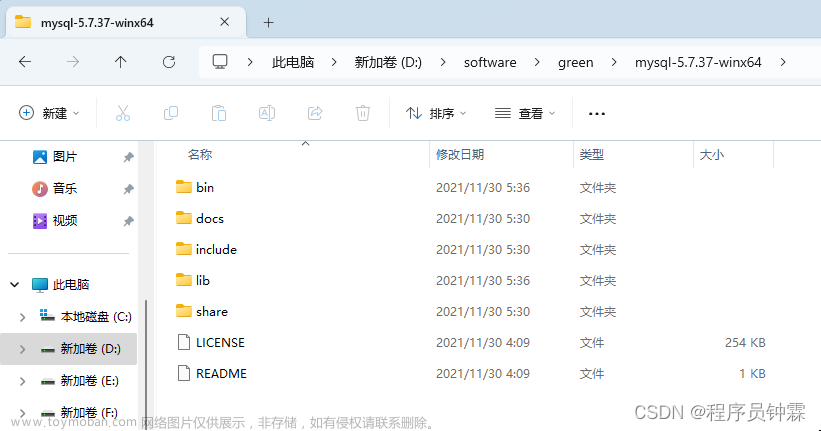
2、创建、编辑配置文件
在解压目录D:\software\green\mysql-5.7.37-winx64下,创建Mysql配置文件my.ini。
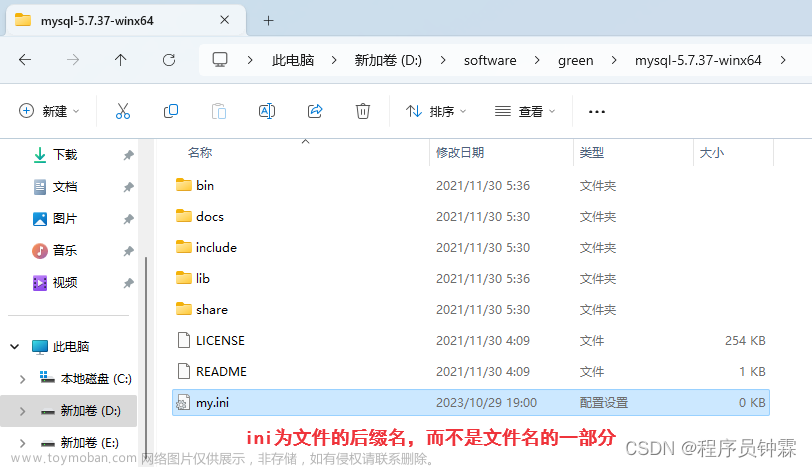
编辑配置文件my.ini,内容如下。其中,参数basedir、datadir需根据实际解压目录进行编写。
[mysql]
#设置mysql客户端默认字符集
default-character-set=utf8mb4
[mysqld]
#设置Mysql服务器的端口号
port=3308
#设置Mysql服务器允许最大连接数
max_connections=200
#设置Mysql服务器允许连接失败的次数,目的是为了防止有人从该主机试图攻击数据库系统
max_connect_errors=10
#设置Mysql服务端默认字符集
character-set-server=utf8
#设置创建数据表时,默认使用的存储引擎
default-storage-engine=INNODB
#设置Mysql的安装目录
basedir=D:\\software\\green\\mysql-5.7.37-winx64
#设置Mysql数据库数据的存放目录
datadir=D:\\software\\green\\mysql-5.7.37-winx64\\data
#设置SQL模式的参数,通过这个参数可以设置检验SQL语句的严格程度
sql_mode=STRICT_TRANS_TABLES,NO_ZERO_IN_DATE,NO_ZERO_DATE,ERROR_FOR_DIVISION_BY_ZERO,NO_AUTO_CREATE_USER,NO_ENGINE_SUBSTITUTION3、配置环境变量
在电脑桌面右击【我的电脑】,依次点击属性、高级系统设置、环境变量,进入环境变量设置页面。
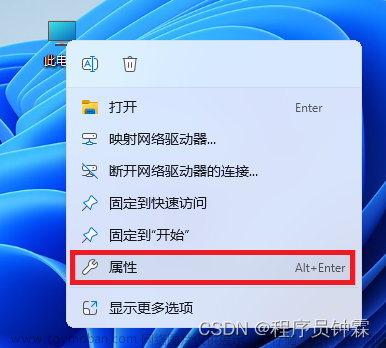
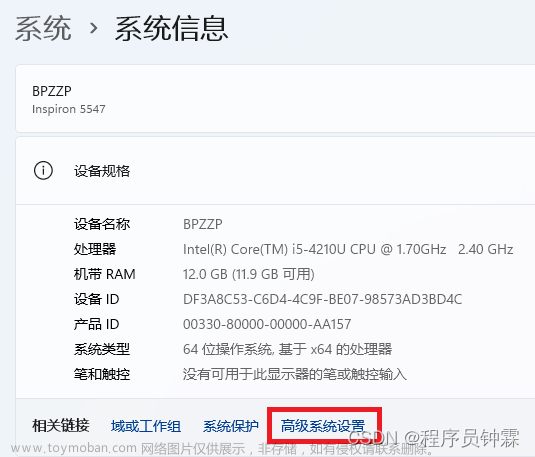
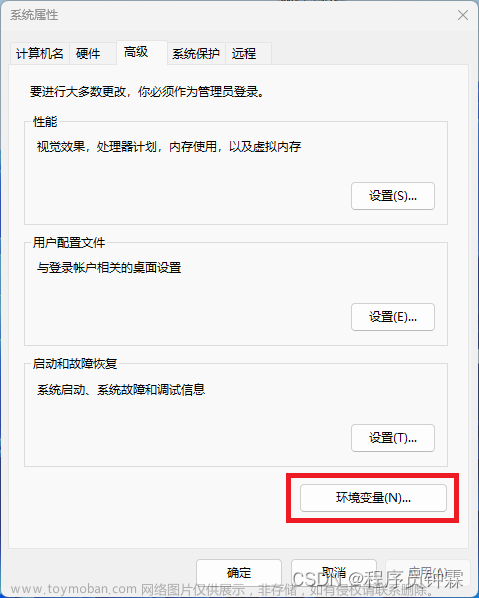
在环境变量设置页面 ,双击系统变量中的Path变量,按下图顺序添加环境变量。其中,③处的值需要按照实际情况写至Mysql的bin目录为止。
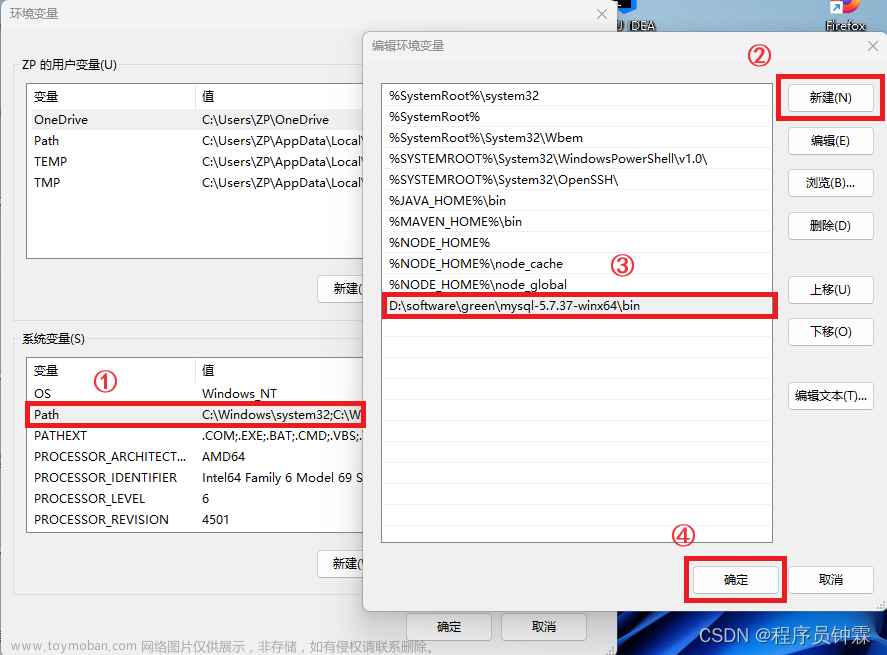
4、初始化Mysql
在电脑桌面搜索框中,输入指令cmd,以管理员身份打开命令行。
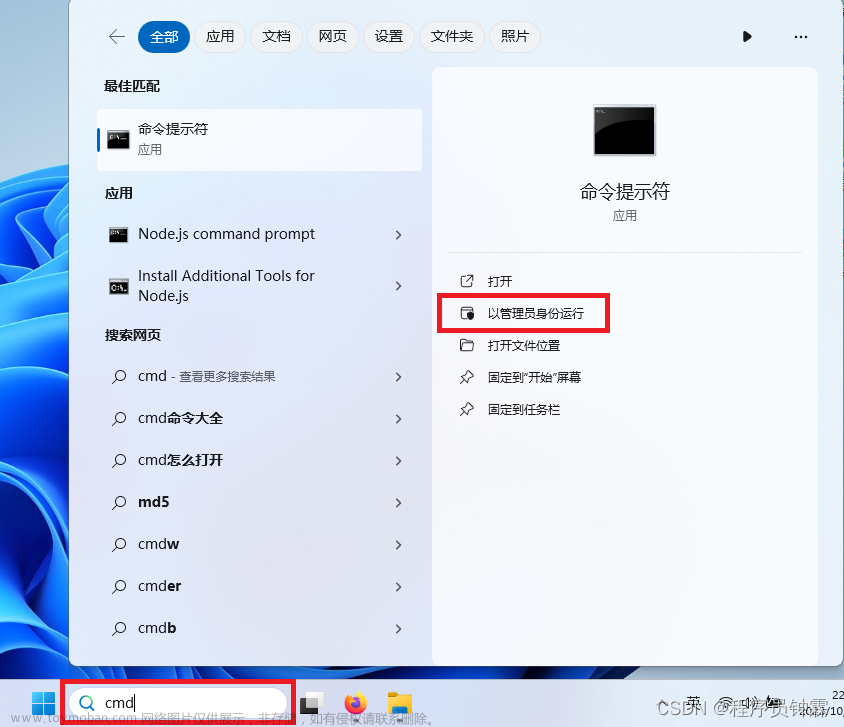
在命令行窗口,输入如下指令后回车,待指令执行完毕,解压目录下生成data文件夹且有一系列文件,即Mysql初始化成功。
mysqld --initialize-insecure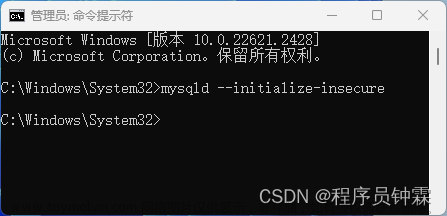
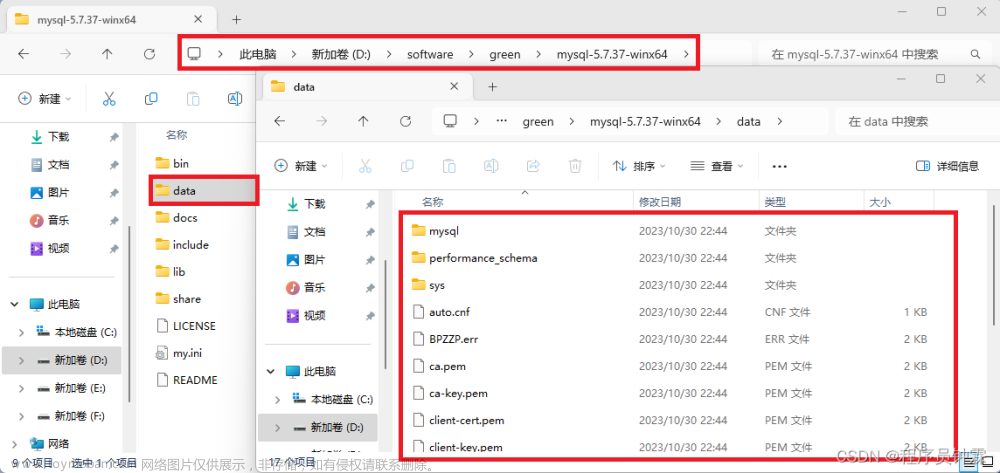
5、安装、启动Mysql
在命令行窗口,按下图依次输入如下指令,安装、启动Mysql,效果如图所示。
mysqld -install
net start mysql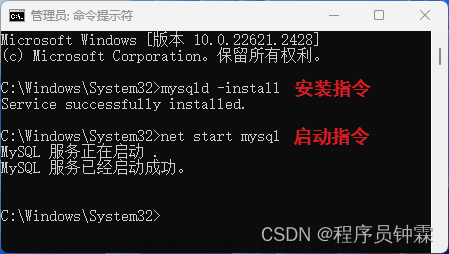
6、登录Mysql、修改root用户的登录密码
在命令行窗口,按下图输入如下指令,登录Mysql,效果如图所示。
mysql -uroot -p -P3308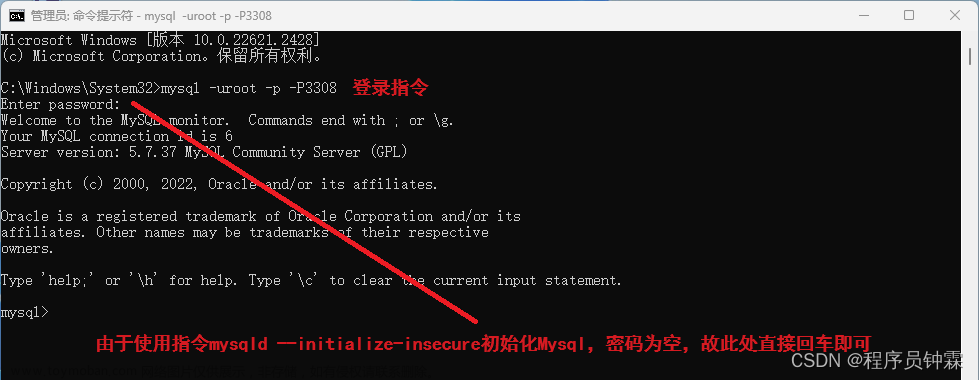
在命令行窗口,按下图依次输入如下指令,修改root用户的登录密码,效果如图所示。
use mysql;
ALTER USER 'root'@'localhost' IDENTIFIED WITH mysql_native_password BY 'root';
flush privileges;
exit;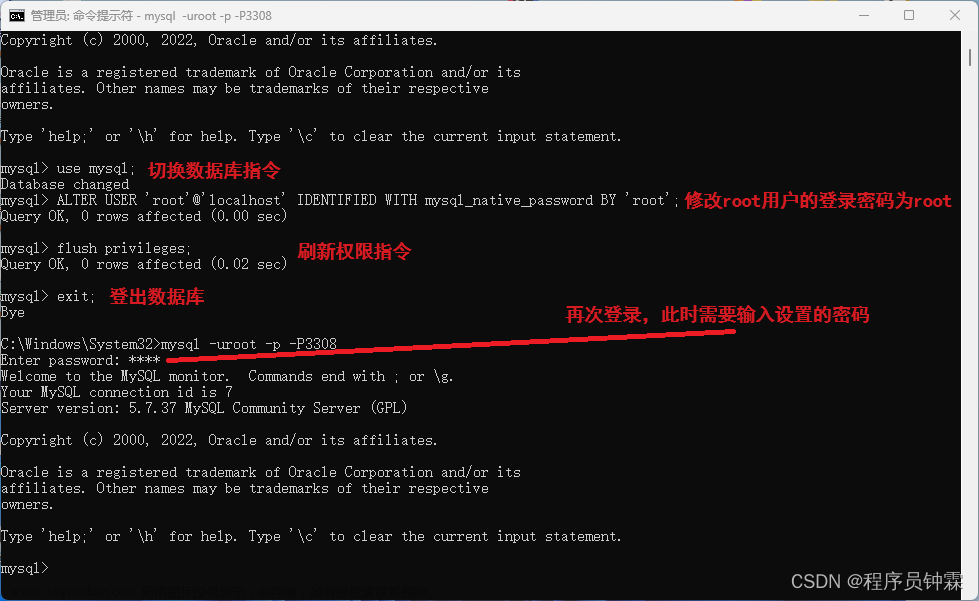
二、开启Mysql远程访问权限
1、权限开启
在命令行窗口,按下图依次输入如下指令,开启Mysql远程访问权限,效果如图所示。
use mysql;
select User,authentication_string,Host from user;
update user set host='%' where user='root';
flush privileges;
select User,authentication_string,Host from user;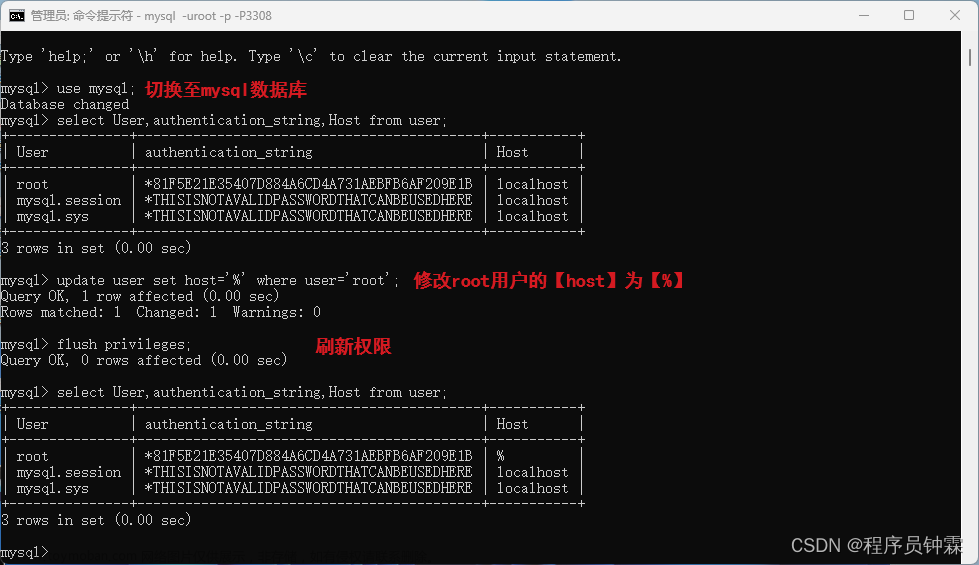
2、远程连接测试
在命令行窗口,按下图输入如下指令,尝试登录Mysql,效果如图所示。
mysql -uroot -h 192.168.1.112 -p -P3308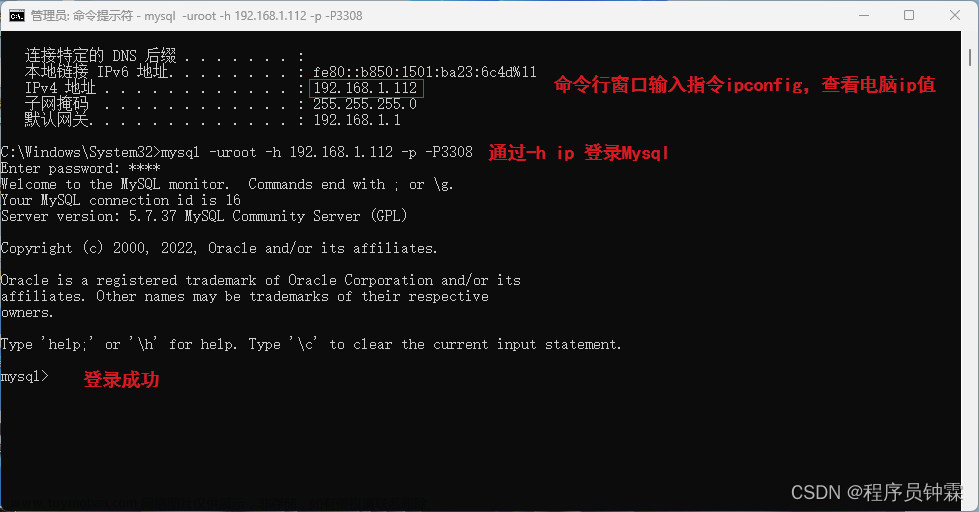
3、客户端工具连接测试
我们通过Navicat Premium进行连接测试,效果如图所示。
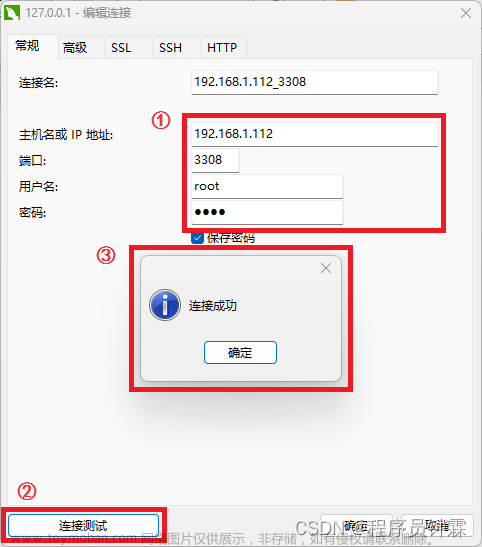
三、完整删除Mysql
1、停止Mysql
在命令行窗口,按下图输入如下指令,停止Mysql,效果如图所示。
net stop mysql
2、删除注册表
按下"win+R"快捷键,打开运行对话框,输入regedit,点击确定按钮,打开注册表编辑器。
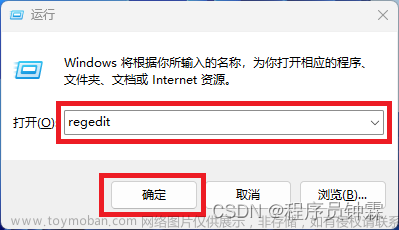
在注册表编辑器页面, 按如下路径找到待删除文件,将其删除,效果如图所示。
HKEY_LOCAL_MACHINE\SYSTEM\ControlSet001\Services\EventLog\Application\MySQL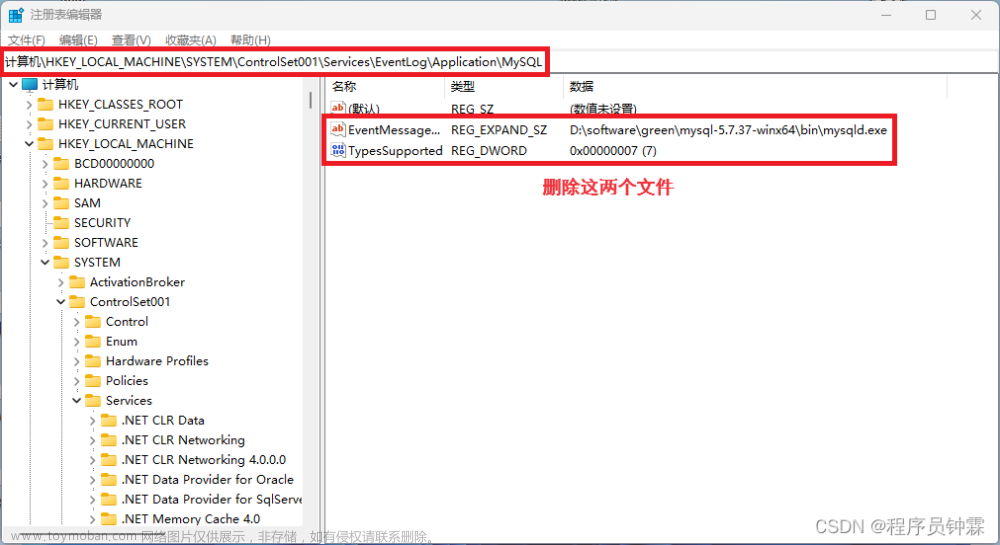
3、删除Mysql
在命令行窗口,按下图输入如下指令,删除Mysql,效果如图所示。
mysqld -remove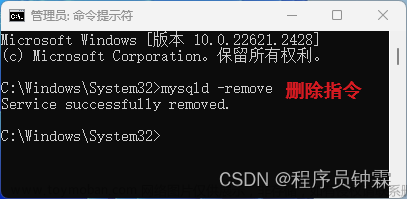 文章来源:https://www.toymoban.com/news/detail-779189.html
文章来源:https://www.toymoban.com/news/detail-779189.html
视频讲解:【绿色版】Mysql安装、配置与使用_哔哩哔哩_bilibili文章来源地址https://www.toymoban.com/news/detail-779189.html
到了这里,关于【绿色版】Mysql下载、安装、配置与使用(保姆级教程)的文章就介绍完了。如果您还想了解更多内容,请在右上角搜索TOY模板网以前的文章或继续浏览下面的相关文章,希望大家以后多多支持TOY模板网!